在PS中加深减淡工具怎么用?
溜溜自学 平面设计 2022-08-11 浏览:644
大家好,我是小溜,在PS中有很多实用的工具,那么怎么使用这些工具呢?今天小溜就来给大家分享一下,在PS中加深减淡工具怎么用。希望本文内容能够给大家带来帮助。
如果您是第一次学习“PS”那么可以点击这里,免费观看PS最新课程>>

工具/软件
硬件型号:联想(Lenovo)天逸510S
系统版本:Windows7
所需软件:PS CS6
方法/步骤
第1步
使用PS软件打开一张人物图片,并给图片拷贝一个图层。
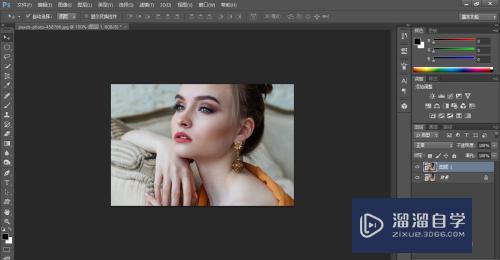
第2步
在拷贝图层里选择减淡工具,并调整好工具的属性和参数。
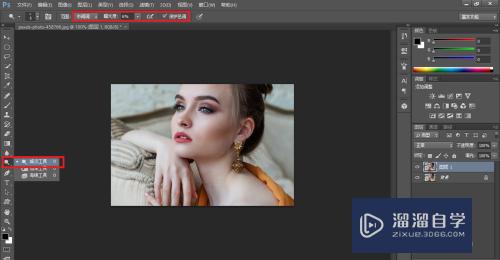
第3步
使用调整好的减淡工具,在人物皮肤上需要提亮的部位涂抹。
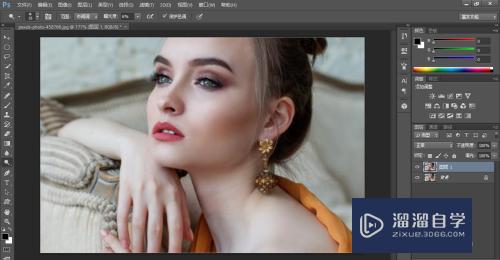
第4步
在工具栏中选择加深工具,并调整好工具的属性和参数。
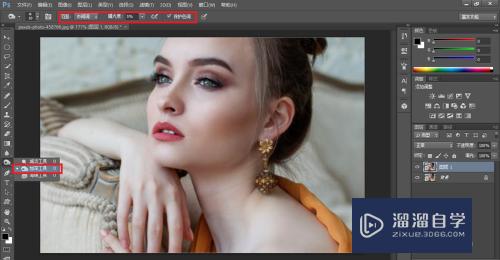
第5步
使用调整好的加深工具,在人物皮肤上需要压暗的部位涂抹。
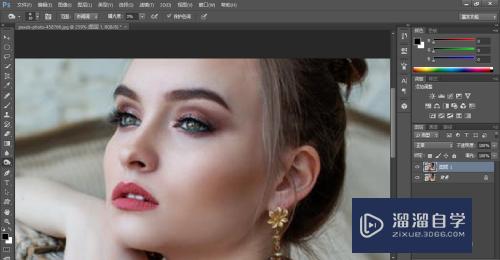
第6步
对比调整过的图片和原图片,可以发现人物皮肤的明暗对比更加明显。
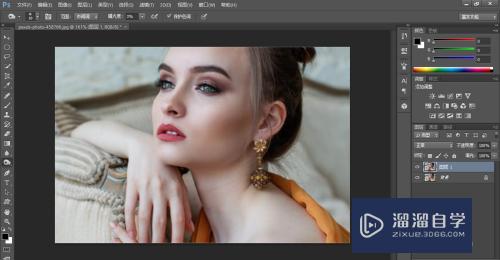
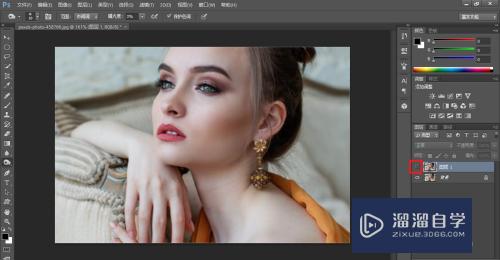
总结
1、使用PS软件打开一张人物图片,并给图片拷贝一个图层。
2、在拷贝图层里选择减淡工具,并调整好工具的属性和参数。
3、使用调整好的减淡工具,在人物皮肤上需要提亮的部位涂抹。
4、在工具栏中选择加深工具,并调整好工具的属性和参数。
5、使用调整好的加深工具,在人物皮肤上需要压暗的部位涂抹。
6、对比调整过的图片和原图片,可以发现人物皮肤的明暗对比更加明显。
注意/提示
好了,本次关于“在PS中加深减淡工具怎么用?”的全部内容就分享到这里啦,希望小溜分享的内容能够帮助到大家。同时可以关注溜溜自学网,遇到不懂的问题可以在这里寻找到详细的解决方法。
相关文章
距结束 04 天 22 : 55 : 49
距结束 00 天 10 : 55 : 49
首页








